Netflix продолжает расти в популярности с приблизительно 37% интернет-пользователей, подписывающихся на его сервис. Благодаря широкому разнообразию жанров фильмов и сериалов, доступных для потоковой передачи, Netflix продолжает собирать все больше положительных отзывов от своих подписчиков.
Netflix можно транслировать через смарт-телевизоры, смартфоны, планшеты, ноутбуки, персональные компьютеры, игровые приставки и проигрыватели потокового мультимедиа. Большинство людей предпочитают потоковую передачу фильмов через телевизор, даже если у вас нет телевизора Smart TV, вы все равно можете транслировать Netflix, подключив к телевизору другие устройства с поддержкой Интернета.
Есть много способов сделать это. Вы можете просто подключить ноутбук к телевизору и транслировать Netflix через веб-браузер или подключить телефон к телевизору. Для более сложной настройки вы можете транслировать Netflix на своем телевизоре, если у вас есть Blu-ray-плеер с поддержкой Интернета или другой видеокомпонент, например Roku.
В этой статье описываются некоторые из самых простых решений для просмотра Netflix без Smart TV.
Подключение ноутбука к телевизору через HDMI
Вы можете загрузить приложение Netflix на свой ноутбук, а затем с помощью кабеля HDMI подключить его к телевизору. Убедитесь, что у вас есть доступная розетка, так как ваш ноутбук будет потреблять энергию и будет работать дольше, чем обычно.

Убедитесь, что на вашем телевизоре есть доступный вход HDMI, а на ноутбуке – выход HDMI. Все новые телевизоры и ноутбуки должны иметь его. Однако некоторые MacBook этого не делают, но вы можете приобрести порт Mini Display или переходник Thunderbolt на HDMI.
С этим из пути, выполните следующие действия:
- Подключите телевизор и ноутбук через кабель HDMI.
- Измените видеовход вашего телевизора на HDMI. Обычно вы можете сделать это с помощью пульта дистанционного управления, нажимая кнопку «Источник» или «Вход», пока не найдете HDMI. Если у вас более одного входа HDMI, убедитесь, что он установлен на правильный вход, обычно HDMI 1HDMI 2etc.
- При успешном подключении вы должны увидеть экран вашего ноутбука на экране телевизора.
- Запустите Netflix в браузере вашего ноутбука и начните потоковую передачу.
Если звук исходит от вашего ноутбука, а не от телевизора, или вы ничего не слышите, вам придется изменить источник звука на вашем ноутбуке.
Для ПК вы можете:
- Введите «Управление аудиоустройствами» в строке поиска в левом нижнем углу экрана.
- Откройте меню «Управление аудиоустройствами».
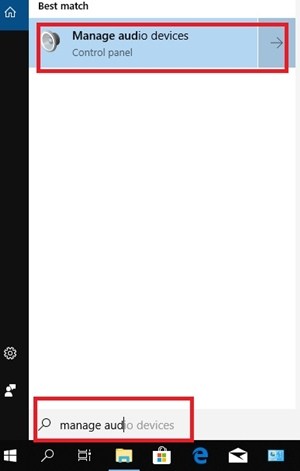
- Нажмите на вкладку «Воспроизведение».
- Дважды щелкните значок вашего телевизора.
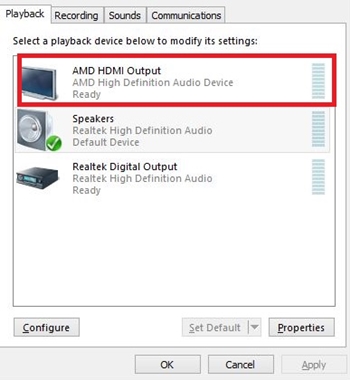
Это должно изменить вывод звука по умолчанию на телевизор через кабель HDMI.
Netflix потоковая передача через медиаплееры
Различные известные медиаплееры, такие как Roku, Apple TV и Google Chromecast совместимы с Netflix. Вы также можете использовать их для потоковой передачи Netflix с телефона на телевизор.

Стрим Netflix через Chromecast
Для потоковой передачи Netflix с помощью Chromecast необходимо:
- Подключите Chromecast к телевизору и сети Wi-Fi.
- Используйте свой телефон для входа в Netflix.
- Нажмите значок «Поток» в правом верхнем углу экрана.

- Выберите Chromecast из списка.
- Играйте сколько хотите, и Netflix должен транслироваться на вашем телевизоре.
Netflix течет через Apple телевидение
В зависимости от версии вашего Apple ТВ, есть два способа смотреть Netflix через Apple TV. Apple TV 2 и 3 имеют встроенное приложение Netflix. Поэтому просто выберите его в меню и войдите в систему.
Если у вас есть Apple ТВ 4 или Apple TV4k, сделайте следующее:
- Загрузите приложение Netflix из App Store.
- После установки запустите приложение Netflix и войдите в свою учетную запись Netflix.
- Теперь устройство подключено к вашей учетной записи Netflix, и вы можете начать потоковую передачу.
Потоковое Netflix на вашем телевизоре через Roku
Получение Netflix на Roku является простой задачей. Вы должны увидеть приложение на главном экране.
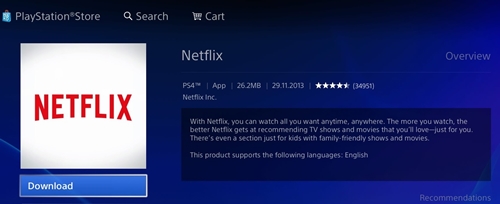
Если нет, вам следует:
- Выберите опцию «Каналы передачи» на главном экране. Вы можете найти значок Netflix здесь.
- Выберите «Фильмы и ТВ».
- Выберите значок Netflix.
- Выберите «Добавить канал».
- Выберите «Перейти к каналу».
Вот и все Вы должны иметь возможность смотреть свои шоу Netflix сейчас.
Смотрите Netflix на телевизоре через игровые приставки
Игровые приставки следующего поколения, такие как PS3, PS4, Xbox 360 и Xbox One, совместимы с Netflix. Поэтому, если у вас есть одна из этих консолей, вы можете получить приложение Netflix и транслировать любой доступный контент.
На PlayStation просто перейдите на домашний экран и выберите «ТВ и видео». Затем выберите приложение Netflix, и оно будет загружено на консоль.
С Xbox зайдите в Microsoft Store и выберите Приложения. Найдите Netflix и нажмите «Установить». Затем запустите приложение, когда вы закончите.
Смотреть Netflix на Android
Вы можете наслаждаться потоковым просмотром любимых фильмов и сериалов Netflix на своем устройстве Android.
- Загрузите приложение Netflix из магазина Play.
- После установки вы можете войти под своей учетной записью Netflix и паролем.
- Тогда вы сможете наслаждаться сотнями фильмов прямо на вашем смартфоне или планшете.
Если вы предпочитаете смотреть Netflix на большом экране, вы всегда можете транслировать его на телевизор через медиа-адаптеры, такие как Chromecast.

Add comment